Video Convertidor
- 1. Convertir Videos a Cualquier Formato+
- 2. Video a Audio Conversores+
- 3. Consejos de Convertir Videos +
-
- 3.1 Cómo Cambiar la Resolución de Video
- 3.2 Mejores Configuraciones de Handbrake
- 3.3 Son Convertidores de Vídeo Seguros
- 3.4 Convertidores de YouTube en Línea
- 3.5 Cambiar velocidad de fotogramas de vídeo
- 3.6 Convertir Vídeos por Lotes
- 3.7 Convertidores de Tamaño de Vídeo
- 3.8 Convertir Videos a iTunes y viceversa
- 3.9 Handbrake para Windows
- 3.10 Mejores Convertidores de Vídeo en Línea
- 3.11 Facebook Video Convertidores
Los mejores 6 convertidores para videos TRP
Por Manuel Gonzalez • 2025-06-19 09:56:43 • Soluciones
Si trabajas de manera profesional en el mundo digital, de seguro has tenido que lidiar con algún archivo TRP en algún momento, ya sea porque tenias convertirlo en algún otro formato o viceversa. En cualquier caso, es realmente importante contar con un convertidor de archivos TRP que funcione de manera eficiente.
Es posible que ya hayas tenido que usar alguno de estos convertidores, dependiendo de los años de experiencia que tengas. Quizás te lo recomendó un superior o lo encontraste por tu cuenta luego de buscar exhaustivamente en Internet.
Traigo buenas y malas noticias. En este artículo, te mostraremos algunos de los mejores programas de conversión para TRP, pero quizás no sean los mismos que estuviste usando todo este tiempo.
- Parte 1. ¿Qué es el formato TRP?
- Parte 2. Criterios para elegir un convertidor de TRP
- Parte 3. El mejor convertidor de TRP para Windows/Mac
- Parte 4. Otros 5 excelentes convertidores de TRP para el 2022
Parte 1. ¿Qué es un formato TRP?
Se trata de un formato contenedor que almacena información de audio y video. Los datos de audio están codificados con A3C y los datos visuales con MPEG-2. Una vez que la información se ha almacenado en el contenedor principal TRP, la información de video utiliza un protocolo digital de transporte para reproducir las señales de audio-video a largas distancias. Su característica más destacable es que la calidad de audio y video es tan buena como la de un DVD.
Parte 2. Criterios para elegir un convertidor de TRP
Muchas personas te recomendarán un convertidor de TRP con base en su precio y disponibilidad. Sin embargo, es mejor que tengas en cuenta un par de criterios antes de elegir uno y utilizarlo a largo plazo.
Criterios a tomar en cuenta:
Formatos admitidos
Recuerda que estás trabajando con un archivo TRP. Por eso, averigua cuántos formatos admite el programa y si tiene la capacidad de convertir TRP a otras extensiones y viceversa. Mientras más formatos pueda reconocer, mejor.
Velocidad de conversión
Otro factor importante a considerar es el tiempo de conversión. Algunos programas admiten una gran variedad de formatos, pero tienen un tiempo de conversión extremadamente lento, mientras otros trabajan a gran velocidad pero no reconocen muchas extensiones. Un convertidor ideal para TRP debe ser razonablemente efectivo en ambos criterios.
Herramientas de retoque y manipulación
Sin la ayuda de herramientas de edición, no conseguirás los mejores resultados. Los programas que sólo cuentan con funciones de conversión son muy livianos, pero si utilizas convertidores que vienen equipados con herramientas de edición podras modificar tus videos y hacerlos más atractivos.
Funciones suplementarias
Aunque se espera que un convertidor trabaje sólo en lo que su nombre indica, ¿verdad que sería aún mejor que contara con más funciones que faciliten las funciones de postproducción? Por ejemplo, si un programa pudiera comprimir y unir videos antes de convertirlos, ya no tendrías la necesidad de utilizar una herramienta adicional para realizar estas tareas importantes.
En definitiva, se espera que el mejor convertidor de TRP pueda cumplir con todos los criterios mencionados para que el proceso de conversión sea lo más conveniente posible.
Parte 3. El mejor convertidor de TRP para Windows/Mac
Existe una aplicación que cumple con todos los requisitos anteriores: Wondershare UniConverter. Wondershare UniConverter (originalmente Wondershare Video Converter Ultimate) es una aplicación compatible con sistemas Mac y Windows con capacidad para trabajar con más de 1000 formatos y convertir archivos 90 veces más rápido que otros programas.
 Wondershare UniConverter para Mac/Windows
Wondershare UniConverter para Mac/Windows

- Convertidor de audio – Utiliza esta herramienta para convertir tus archivos de audio a distintos formatos.
- Herramienta de fusión – Con esta función podrás unir dos o más clips multimedia, incluyendo archivos TRP, en una lista de reproducción ininterrumpida.
- Grabador de pantalla – Utiliza esta herramienta para grabar tu pantalla, la cámara web y los sonidos de ambas fuentes para tus tutoriales y material guía.
- Editor de video – Con esta función podrás realizar los cambios que tu video necesite antes de convertirlo.
- Grabador de DVD – Esta herramienta te permite crear archivos multimedia para DVD y Blue-ray a partir de tus archivos locales.
Sigue estos simples pasos para convertir TRP con Wondershare UniConverter:
Nota: Debes descargar el programa antes de empezar a convertir los archivos.
Paso 1 Importa el archivo TRP
Inicia Wondershare UniConverter. Dirígete a la categoría Convertir, haz clic en Agregar archivos e importa el archivo TRP que quieres comvertir.
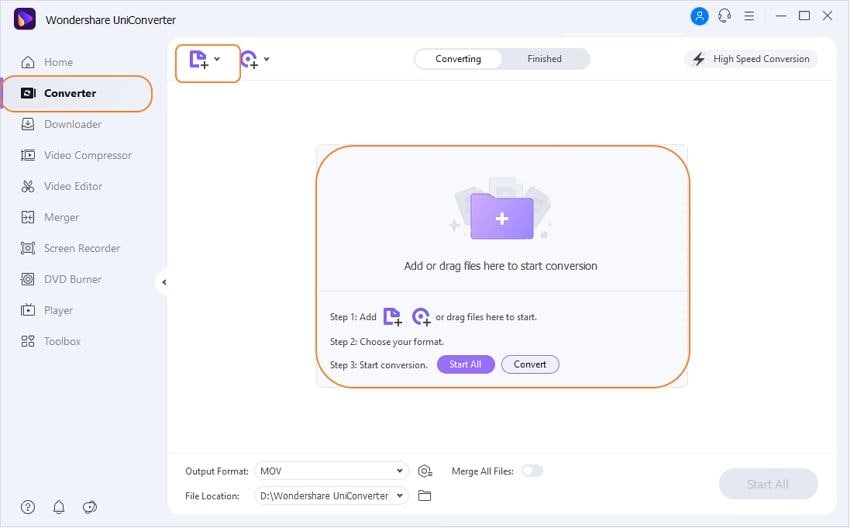
Paso 2 Selecciona un formato de salida
Haz clic en el menú Formato de salida en la parte inferior de la pantalla y dirígete a la pestaña Video. Luego, elige el formato que prefieras de la lista de la izquierda y selecciona un ajuste preestablecido de calidad en el panel derecho.
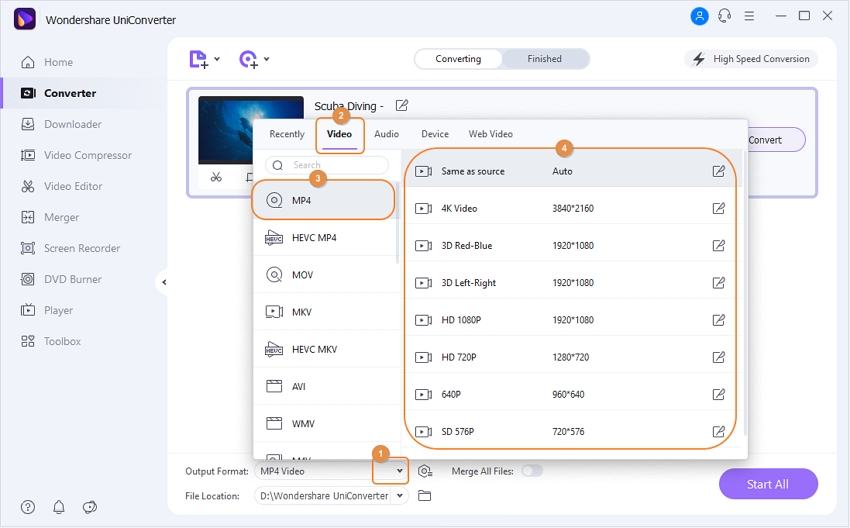
Paso 3 Selecciona una ubicación de destino y convierte
Selecciona la ubicación del archivo final en Locación de archivo. Luego, haz clic en el botón Convertir al lado derecho del archivo. Espera a que el proceso de conversión se complete antes de continuar.
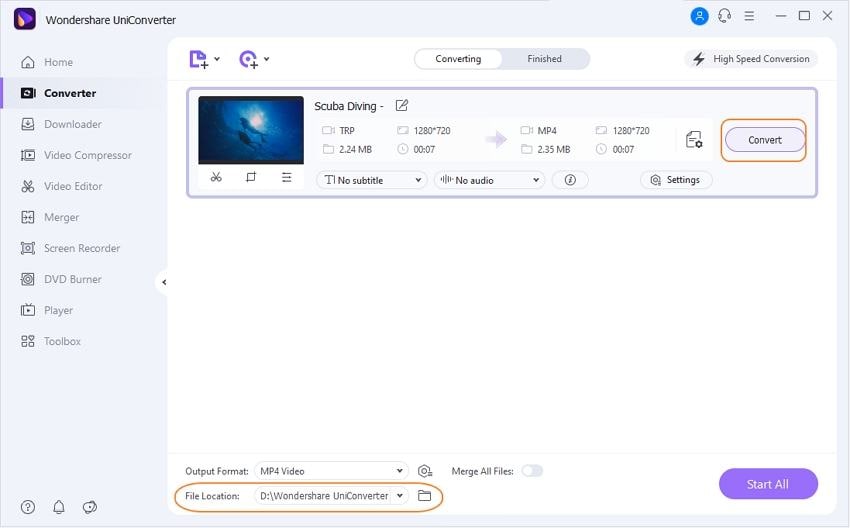
Paso 4 Ingresa al archivo de salida
Dirígete a la pestaña Convertido en la parte superior y haz clic en el botón Abrir a la derecha del archivo convertido para abrir la carpeta.
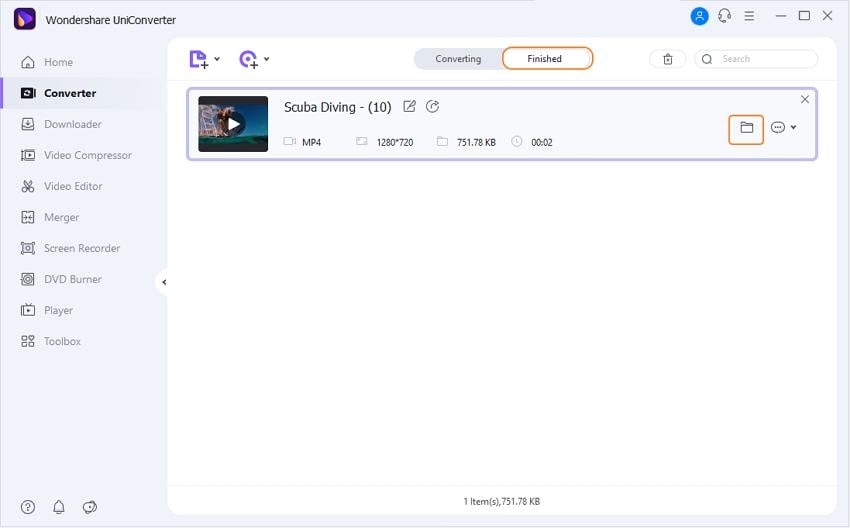
Parte 4. Otros 5 excelentes convertidores de TRP para el 2022
En caso quieras probar algunas otras opciones antes de elegir un convertidor de manera permanente, te mostramos algunos programas populares para convertir archivos TRP:
1. WonderFox HD Video Converter Factory Pro
Desarrollada por WonderFox, está aplicación es admite más de 500 formatos de conversión. El programa incluye un creador de tonos de llamada que puede resultar muy atractivo para los milenials. Además, puede grabar pantalla y sonidos de micrófono para que crees tus propios videos, ya sea para uso personal o comercial.
Características principales
● Incluye un creador de tonos de llamada
● Incluye un animador de GIF
● Te permite recortar, unir, y añadir efectos y filtros a tus videos entre otras funciones de edición
● Incluye una herramienta de descargas para YouTube/Vimeo/Facebook
Ventajas:
● Admite archivos con resolución 4K UHD
● Admite la aceleración de hardware durante el proceso de conversión
Desventajas:
● Debes comprar la aplicación para poder utilizarla
2. 4Videosoft TRP Video Converter
Este convertidor está disponible tanto para Mac como para Windows. Además, puede convertir casi todos los principales formatos de archivo y transcodificar los videos a una resolución específica para dispositivos como Apple TV, iPod, etc. En otras palabras, con 4Videosoft TRP Video Converter podrás convertir tus archivos TRP a formatos como AVI, MP4, MKV, etc.
Características principales
● Incluye un editor de video que te permite añadir efectos, recortar dividir clips, recortarlos, unirlos, etc.
● Incluye ajustes preestablecidos para distintos archivos de salida
● Puedes convertir tus archivos TRP a videos con una resolución o formatos específicos para un tipo de dispositivo
Ventajas:
● Su velocidad de conversión es 6 veces más rápida que la de otros programas
● Su interfaz de usuario es fácil de usar
Desventajas:
● No cuenta con herramientas de grabación de pantalla
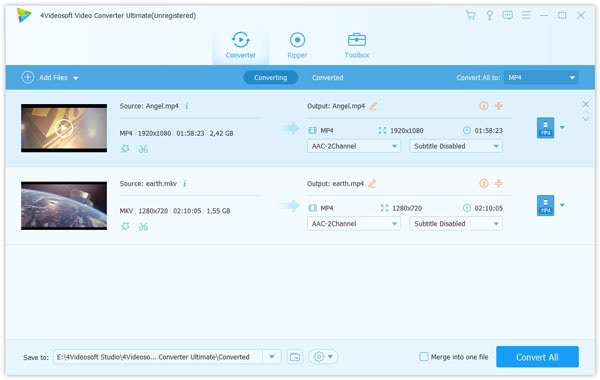
3. Prism Video Converter Software
Desarrollado por otro gigante de la tecnología, NCH Software, este programa se encuentra disponible para computadoras Mac y Windows y para las variantes de 64 bits de estos sistemas operativos. Esta herramienta es compatible con Windows XP o versiones posteriores de Microsoft, pero requiere un OS X 10.5 o una versión más avanzada para los sistemas Mac.
Características principales
● Te permite añadir efectos de video y filtros de colores
● Puedes convertir archivos DVD a otros formatos y reproducirlos en tu computadora u otros dispositivos
● Incluye una herramienta de división y recorte para editar tus videos antes de convertirlos
Ventajas:
● Puedes utilizarla de manera gratuita porque no fue desarrollado con propósitos comerciales
● Te permite convertir archivos por lotes
Desventajas:
● Algunos usuarios opinan que es difícil utilizar la aplicación luego de instalarla por primera vez
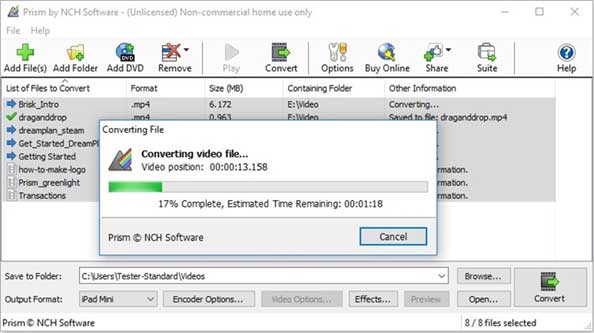
4. iMovieSoft Free TRP Converter
Este convertidor se encuentra disponible para versiones OS X 10.7 de Mac o posteriores y para Windows XP y versiones más avanzadas. Esta aplicación puede convertir archivos TRP en los formatos de video mas comunes y puede enviar los archivos finales directamente a tu dispositivo iOS si así lo deseas.
Características principales
● Te permite convertir archivos por lotes
● Se encuentra disponible en varios idiomas
● Puede convertir los archivos en formatos específicos para dispositivos Android e iOS
Ventajas:
● Admite casi todos los formatos de uso más común
● Su velocidad de conversión es casi 90 veces más rápida que otros programas
Desventajas:
● No cuenta con algunas herramientas de edición avanzadas
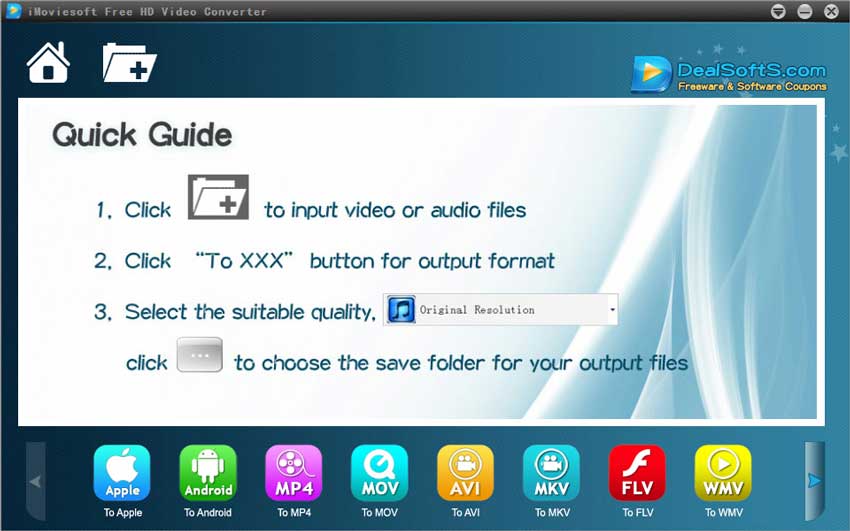
5. Aiseesoft TRP Converter
Este programa de conversión es compatible con resoluciones SD, HD y 4K. Incluso te permite ajustar los efectos del video para hacer que tus videos sean más atractivos. Puedes instalar esta aplicación en sistemas Windows 7, Windows 8, Windows 8.1 y Windows 10 con una memoria RAM de al menos 1 GB y un procesador de 1GHz de Inter o AMD.
Características principales
● Te permite convertir los archivos TRP en un formato y resolución especificos para algunos dispositivos
● Te permite editar los videos antes de convertirlos
● Te permite previsualizar los videos
Ventajas:
● Te permite extraer el audio de archivos de video
● Cuenta con perfiles preestablecidos que puedes elegir para modificar tus archivos de salida más fácilmente
Desventajas:
● Debes comprar la herramienta de grabación de pantalla como un programa adicional
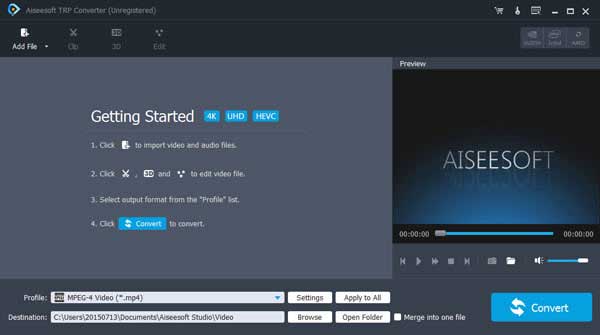
Conclusión
Todos programas para convertir TRP de los que hablamos son buenas herramientas, pero el único que cumple con cada uno de los criterios mencionados en la parte 2 es Wondershare UniConverter. Está aplicación no sólo es compatible con Windows y Mac, también cuenta con herramientas de grabación de pantalla, de cámara web y de micrófono que la convierten en un programa completo de producción y postproducción para profesionales y principiantes.
- 2 Efectivas Maneras para Editar Metadatos MKV Fácilmente en Windows/Mac
- Algunas Habilidades para Utilizar como Un Editor de Video Que Mereces Recolectar
- ¿Cómo enviar vídeos desde un teléfono a un portátil rápidamente?
- Tutorial de cómo remover el audio de un video con Premiere Pro
- Remueve el audio fácilmente en KineMaster con ayuda de esta guía paso a paso
- Todas las maneras de convertir archivos MP4 a M2TS
- Convertir FLAC a MP3 en Linux fácilmente
- ¡Los mejores grabadores de video en línea!: Guarda fácilmente videos memorables
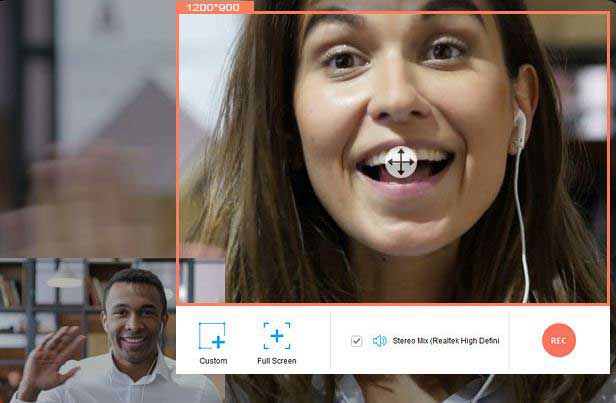
Manuel Gonzalez
staff Editor